安捷伦 E4402B频谱分析仪使用操作说明书
安捷伦频谱仪使用说明
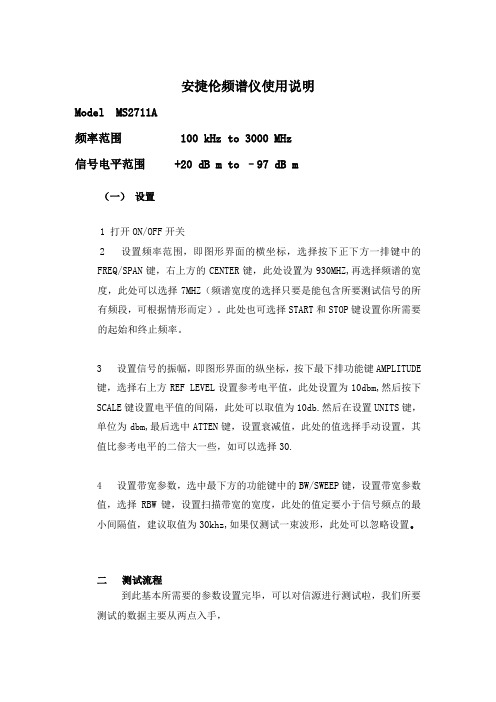
安捷伦频谱仪使用说明Model MS2711A频率范围 100 kHz to 3000 MHz信号电平范围 +20 dB m to –97 dB m(一)设置1 打开ON/OFF开关2 设置频率范围,即图形界面的横坐标,选择按下正下方一排键中的FREQ/SPAN键,右上方的CENTER键,此处设置为930MHZ,再选择频谱的宽度,此处可以选择7MHZ(频谱宽度的选择只要是能包含所要测试信号的所有频段,可根据情形而定)。
此处也可选择START和STOP键设置你所需要的起始和终止频率。
3 设置信号的振幅,即图形界面的纵坐标,按下最下排功能键AMPLITUDE键,选择右上方REF LEVEL设置参考电平值,此处设置为10dbm,然后按下SCALE键设置电平值的间隔,此处可以取值为10db.然后在设置UNITS键,单位为dbm,最后选中ATTEN键,设置衰减值,此处的值选择手动设置,其值比参考电平的二倍大一些,如可以选择30.4 设置带宽参数,选中最下方的功能键中的BW/SWEEP键,设置带宽参数值,选择RBW键,设置扫描带宽的宽度,此处的值定要小于信号频点的最小间隔值,建议取值为30khz,如果仅测试一束波形,此处可以忽略设置。
二测试流程到此基本所需要的参数设置完毕,可以对信源进行测试啦,我们所要测试的数据主要从两点入手,(一) MU侧信号电平值的测试1)测试HDL输出地电平值,理论值趋近于0dbm,用双工头1/2跳线于频谱仪的RF口对接,打开频谱仪开关,按回车,在屏幕显示出波形图,再按回车,然后按MARKER键,选中M1(此时M1是出于ON状态,其他的M处于OFF状态),再选择MARKER TO PEAK 键读取此时的峰值,就是你所要测试的信号电平值。
然后按下回车键正下方的SINGLE CONT键锁定峰值,如需要可以将其保存下来,按下SAVE DISPLY 键将其保存为容易识别的名字。
以此类推,分别测试光模块的主备信号值,和从信号的电平值,测试光模块主备信号值时射频跳线接在IN口对应点,测量从信号时射频线接在从光模块对应的IN(如有衰减器,测量时包含在内)口处,测试结果两者之间的差值在6db左右。
Agilent频谱分析仪基本操作简介
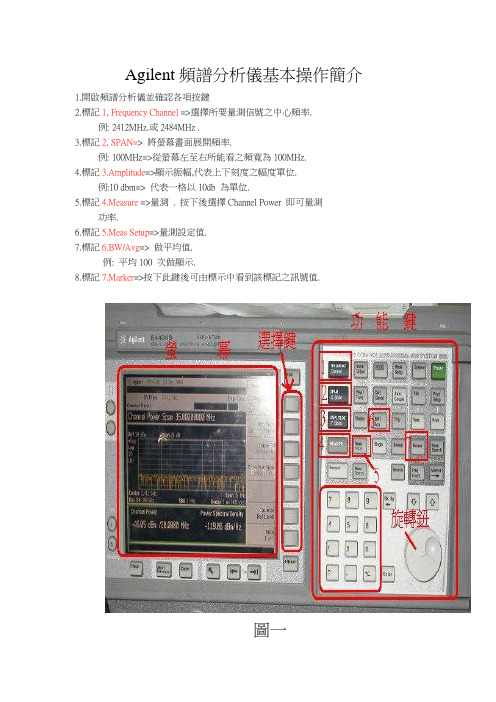
Agilent頻譜分析儀基本操作簡介
1.開啟頻譜分析儀並確認各項按鍵
2.標記1, Frequency Channel =>選擇所要量測信號之中心頻率.
例: 2412MHz.或2484MHz .
3.標記2, SPAN=> 將螢幕畫面展開頻率.
例: 100MHz=>從螢幕左至右所能看之頻寛為100MHz.
4.標記3.Amplitude=>顯示振幅,代表上下刻度之幅度單位.
例:10 dbm=> 代表一格以10db 為單位.
5.標記4.Measure =>量測 . 按下後選擇Channel Power 即可量測
功率.
6.標記5.Meas Setup=>量測設定值.
7.標記6.BW/Avg=> 做平均值.
例: 平均100 次做顯示.
8.標記7.Marker=>按下此鍵後可由標示中看到該標記之訊號值.
圖一
例如﹕需要量測2412Mhz的波形及POWER大小
0.先按下標記1位置並以數字鍵按21412後選MHz(如圖二紅框右方之按鍵). 即調整好頻
率.(圖二)
圖二
1.按下標記2即以數字鍵按100後按MHz(紅框右方按鍵) 即調整
好頻寛. (圖三)
圖三
12.按下標記3以數字鍵按20後選dBm位置按鈕. (圖四)
圖四13.按下標記4選擇Channel Power 以量測功率增益. (圖五)
圖五
14.Channel Power 後, 先選取Integ BW 按下20MHz (量測之頻寛20MHz),再選Chan Pwr
Span 選擇35MHz .(代表由蛍幕左方至右方僅35MHz 頻寛.
(圖六)
15.接上待測品後量取功率增益。
Agilent_E4402B_频谱分析仪使用说明
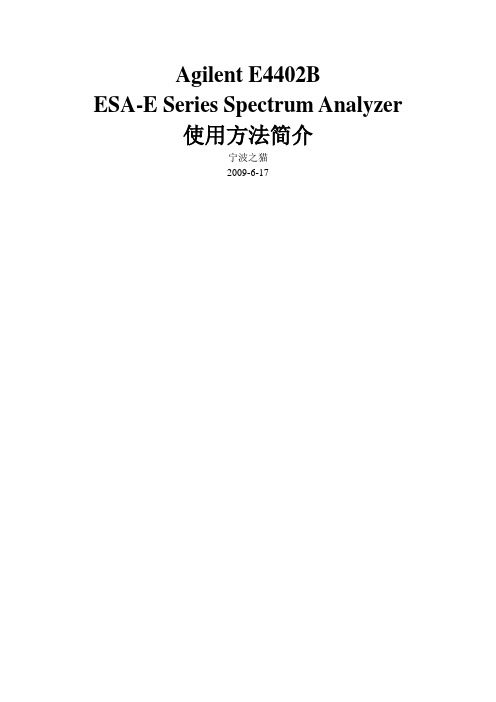
Agilent E4402BESA-E Series Spectrum Analyzer使用方法简介宁波之猫2009-6-17目录3.1 Control(控制)功能区 ...................................................................................3.1.3 Amplitude Y Scale ..................................................................................1简介Agilent ESA-E系列是能适应未来需要的Agilent中性能频谱分析仪解决方案。
该系列在测量速度、动态范围、精度和功率分辨能力上,都为类似价位的产品建立了性能标准。
它灵活的平台设计使研发、制造和现场服务工程师能自定义产品,以满足特定测试要求,和在需要时用新的特性升级产品。
该产品采用单键测量解决方案,并具有易于浏览的用户界面和高速测量的性能,使工程师能把较少的时间用于测试,而把更多的时间用在元件和产品的设计、制作和查错上。
2.面板2.1 操作区1.观察角度键,用于调节显示,以适于使用者的观察角度。
2.Esc键,可以取消输入,终止打印。
3.无标识键,实现左边屏幕上紧挨的右边栏菜单的功能。
4.Frequency Channel(频率通道)、Span X Scale(扫宽X刻度)和AmplitudeY scale(幅度Y刻度)三个键,可以激活主要的调节功能(频率、X轴、Y 轴)并在右边栏显示相应的菜单。
5.Control(控制)功能区。
6.Measure(测量)功能区。
7.System(系统)功能区。
8.Marker(标记)功能区。
9.软驱和耳机插孔。
10.步进键和旋钮,用于改变所选中有效功能的数值。
11.音量调节。
12.外接键盘插口。
13.探头电源,为高阻抗交流探头或其它附件提供电源。
Agilent_频谱分析仪使用手册.

f
2f
3f
非线性引起失真信号变化规律
失真信号/输入功率比(dBc)
失真信号幅度与混频器工作电平的关系
0
.
-20
二二阶阶
-40
-60
-80
三三阶阶
-100
-60
-30
混频器工作电平
0 TOI SHI +30
混频器工作电平 = 输入信号电平 - 衰减器设值
为减小频谱分析仪内部失真,混频器应工作在尽量低电平,应加大衰减器设值
=
相位误差
I
(average error magnitude) x 100%
(maximum symbol magnitude)
调制信号精度分析过程
解调
被测信号
标准参考信号 001110
调制器
误差信号
调制信号精度测试
ESA的数字调制信号分析能力
ESA-E Series Spectrum Analyzer
频谱分析仪性能指标 ------内部失真
< -50 dBc
< -40 dBc
< -50 dBc
三阶交调测试
各次谐波测试
频谱分析仪典型测试应用
频谱分析仪产生内部失真的原因
混频器非线性作用
混频信号
被测信号
混频器输出信号
混频器产生失真成分
各阶非线性失真变化规律
高阶失真信号幅度比基波信号变化速度快
3
Power in dB
频谱仪噪声会影响被测信号功率测试
Apparent Signal
Actual S/N
Displayed
S/N 频谱仪显示信号=输入信号+内部噪声
频谱分析仪操作流程

频谱分析仪操作流程频谱分析仪是一种用于测量和分析信号频谱特性的仪器。
它能够帮助工程师们深入了解信号的频域特性,从而在电子通信、音频处理、无线电、无线电频段研究等领域中发挥重要作用。
本文将介绍频谱分析仪的基本操作流程,帮助读者快速上手。
1. 连接设备首先,确保频谱分析仪和待测信号源正确连接。
通过信号源输出端口与频谱分析仪的输入端口相连接,使用合适的连接线缆确保稳定可靠的信号传输。
同时,检查电源线是否连接正常。
2. 打开频谱分析仪通过按下电源按钮开启频谱分析仪。
在启动过程中,仪器会进行自检,并显示相关启动信息。
确保仪器运行正常后,等待进入工作状态。
3. 设置参数根据实际需求,设置频谱分析仪的参数。
这些参数可能包括中心频率、带宽、时钟速率、分析窗口类型等。
根据待测信号的特点,调整参数以获取所需的测试结果。
4. 选择测量模式在频谱分析仪的菜单系统中选择合适的测量模式。
常见的测量模式包括实时模式和扫描模式。
实时模式能够提供连续的频谱显示,适用于对动态信号进行实时观测。
扫描模式则能够根据特定的扫描范围获取更详细的频谱信息。
5. 开始测量确定测量模式后,点击“开始”按钮或按下相应的测量快捷键,开始进行频谱分析。
频谱分析仪会对输入信号进行采样和处理,并显示频谱结果。
根据实际需要可能需要等待一些时间来获取准确的测量数据。
6. 数据解读分析仪显示的频谱图将提供信号的频域信息。
读取并分析频谱图上的曲线、峰值、幅度等信息,对信号特征进行辨识和理解。
理解频谱图可以帮助识别信号中的峰值、杂散、干扰等。
7. 归档和报告将所测得的频谱数据归档并生成报告。
可以将数据保存到电脑硬盘或其他存储介质中,以备后续分析和复查。
同时,根据实际需要,可以生成图表、图像或报告,用于数据展示和共享。
8. 断开连接和关闭仪器在测量结束后,先断开频谱分析仪与信号源之间的连接,然后关闭仪器。
注意遵循正确的操作顺序,避免损坏设备。
以上即为频谱分析仪的基本操作流程。
频谱分析仪操作指南
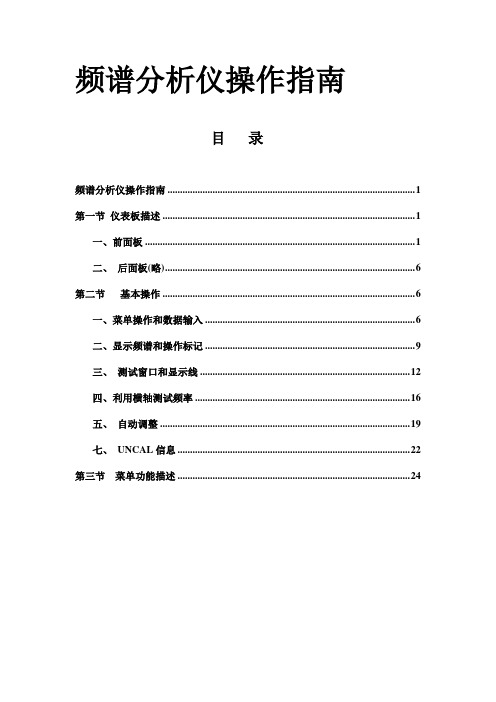
频谱分析仪操作指南目录频谱分析仪操作指南 (1)第一节仪表板描述 (1)一、前面板 (1)二、后面板(略) (6)第二节基本操作 (6)一、菜单操作和数据输入 (6)二、显示频谱和操作标记 (9)三、测试窗口和显示线 (12)四、利用横轴测试频率 (16)五、自动调整 (19)七、UNCAL信息 (22)第三节菜单功能描述 (24)频谱分析仪操作指南第一节仪表板描述一、前面板这部分包括前面控制板详细的视图、按键解释和显示在那些图片上的连接器,这可从频谱仪的前部面板看到,共分为九个部分,如下所述:1、显示部分23、软盘驱动部分4、MEASUREMENT 部分1 24 □5STOP65、DATA 部分表格2-1单位键设置6、MARKER部分2 47、 CONTROL 部分1 68、SYSTEM 部分□ REMOTE1 PRESET□ SHIFT3 49、混杂的部分10、屏幕注释312图1屏幕注释二、后面板(略)第二节基本操作一、菜单操作和数据输入用面板按键和选项去操作频谱分析仪。
使用面板键时,一个常见的菜单会显示在屏幕的右边。
但是,有一些键没有相关的软菜单,如AUTO TUNE和COPY键。
每菜单选项与功能键一一对应。
选择一个菜单,需要按相应的功能键。
在一些情形中,按功能键显示附加选项。
下面的例子指出了仪表板和软按键功能的多少。
1、选择菜单按LEVEL键显示用于安装测试的菜单。
参考线值显示在活动区域中,电平菜单显示在屏幕的右边,显示如下ATT AUTO/MNLdB/divLinearUnitsRef Offset ON/OFF2、输入数据当一个值显示在激活区时,你可利用数字键、步进键或数据旋钮改变它。
●利用数字键输入数据可利用下面的键输入数据:数字键(0到9),小数点键,和退格(BK SP)或减号(-)键。
如果你使用数字键时出错,你可用退格(BK SP)键删除最近输入的数字。
如果你没有输入任何数据,按BK SP键输入一个减号(-)。
频谱分析仪使用手册
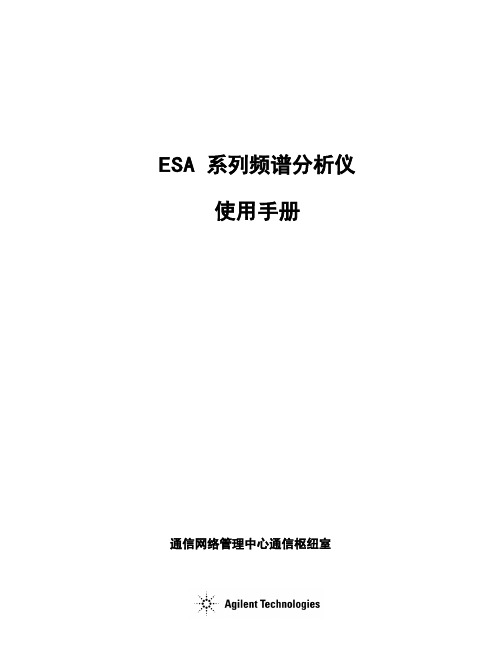
ES A系列频谱分析仪使用手册通信网络管理中心通信枢纽室目录第一章安装和设置 ............................................ 错误!未定义书签。
1、初始检查 .............................................. 错误!未定义书签。
2、电源要求 .............................................. 错误!未定义书签。
3、首次开启分析仪 ........................................ 错误!未定义书签。
4、运行内部对准 .......................................... 错误!未定义书签。
5、打印机设置和操作 ...................................... 错误!未定义书签。
6、防止静电释放 .......................................... 错误!未定义书签。
第二章前面板和后面板特性 .................................... 错误!未定义书签。
1、前面板概览 ............................................ 错误!未定义书签。
2、后面板特性 ............................................ 错误!未定义书签。
3、键概述 ................................................ 错误!未定义书签。
4、前面板和后面板符号 .................................... 错误!未定义书签。
第三章进行基本测量 ......................................... 错误!未定义书签。
频谱分析仪的操作步骤

频谱分析仪的操作步骤频谱分析仪是一种用于测量信号频谱的仪器,广泛应用于无线通信、音频处理、噪声分析等领域。
下面将介绍频谱分析仪的操作步骤,以帮助使用者正确高效地使用这一仪器。
一、仪器准备在进行频谱分析之前,首先需要对仪器进行一些准备工作:1. 确保频谱分析仪已经连接到待测试的信号源或设备。
2. 检查仪器的电源状态并保证正常通电。
3. 调整仪器的频率范围,以适应待测信号的频率。
二、信号输入正确的信号输入是频谱分析的关键。
以下是信号输入的步骤:1. 确认待测信号的输出接口,并将其连接到频谱分析仪的输入端口。
2. 调整信号源的输出功率,使其适应频谱分析仪的输入范围。
3. 检查信号源的输出频率,并确认其与仪器的频率范围一致。
三、设置尺度和参考电平在进行频谱分析之前,需要进行尺度和参考电平的设置:1. 选择合适的尺度设置,以便能够清晰地观察信号的幅度变化。
2. 调整参考电平,使其适应待测信号的幅度范围。
四、选择分析窗口频谱分析仪一般提供多种分析窗口供用户选择,常见的有矩形窗、汉宁窗、布莱克曼窗等。
根据需要选择合适的窗口类型,并设置相应的窗口函数。
五、进行频谱分析接下来,开始进行频谱分析:1. 打开频谱分析仪的显示功能,使其能够实时显示频谱信息。
2. 调整仪器的分析参数,包括起始频率、终止频率、分辨率带宽等,以便满足测试需求。
3. 开始采集信号并进行频谱分析。
4. 观察频谱显示,并根据需要进行数据记录或分析。
六、结果分析与应用频谱分析仪可以提供有关信号频谱的详细信息,根据所分析的结果,可以进行以下操作:1. 根据频谱分析结果评估信号质量,如带宽、功率、杂散等。
2. 进行信号调整和优化,以提高信号质量。
3. 根据频谱分析结果检测和定位干扰源。
4. 进行频率选择和信号过滤,以提取关注频段内的信号。
七、仪器维护与存储频谱分析仪的维护和存储是保证其长期稳定性和可靠性的重要步骤:1. 定时清洁仪器,确保其内部的元件和连接器干净、无尘。
- 1、下载文档前请自行甄别文档内容的完整性,平台不提供额外的编辑、内容补充、找答案等附加服务。
- 2、"仅部分预览"的文档,不可在线预览部分如存在完整性等问题,可反馈申请退款(可完整预览的文档不适用该条件!)。
- 3、如文档侵犯您的权益,请联系客服反馈,我们会尽快为您处理(人工客服工作时间:9:00-18:30)。
频谱分析仪使用方法简介1简介频谱分析仪是研究电信号频谱结构的仪器,用于信号失真度、调制度、频谱度、频谱稳定度和交调失真等信号参数的测量,可用于测量放大器和滤波器等电路系统的某些参数,分析信号频率分量(频率和功率),是一种多用途的电子测量仪器。
频谱分析仪是对无线电信号测量的必备手段,是从事电子产品研发、生产、检验的常用工具。
因此被称为工程师的射频万用表2.面板2.1 操作区1.观察角度键,用于调节显示,以适于使用者的观察角度。
2.Esc键,可以取消输入,终止打印。
3.无标识键,实现左边屏幕上紧挨的右边栏菜单的功能。
4.Frequency Channel(频率通道)、Span X Scale(扫宽X刻度)和AmplitudeY scale(幅度Y刻度)三个键,可以激活主要的调节功能(频率、X轴、Y 轴)并在右边栏显示相应的菜单。
5.Control(控制)功能区。
6.Measure(测量)功能区。
7.System(系统)功能区。
8.Marker(标记)功能区。
9.软驱和耳机插孔。
10.步进键和旋钮,用于改变所选中有效功能的数值。
11.音量调节。
12.外接键盘插口。
13.探头电源,为高阻抗交流探头或其它附件提供电源。
14.Return键,用于返回先前选择过的一级菜单。
15.Amptd Ref Out,可提供-20dBm的50MHz幅度参考信号。
16.Tab(制表)键,用于在界限编辑器和修正编辑器中四处移动,也用于在有File菜单键所访问对话框的域中移动。
17.信号输入口(50Ω)。
在使用中,接50ΩBNC(卡口配合性连接器)电缆,探头上必须串联一隔直电容(30PF左右,陶瓷封装)。
18.Next Window键,可用来选择在支持分屏显示方式功能中(如区域标记)的有效窗口,在这样的方式下,按下Zoom键将允许在有效窗口的分屏显示与全屏显示间进行转换。
19.Help键,按下后屏幕会提示按面板或菜单上的键,按后会显示相应说明。
20.射频输出(50Ω),是内部跟踪发生器的源输出,只适用与选件1DN或1DQ。
如果跟踪发生器的输出功率过大,则有可能损坏被测器件,不要超过被测器件所能容许的最高功率。
21.I(电源开)键,接通分析仪电源。
O(备用)键,断开分析仪多数电路的电源。
实际适用中,用I键开机,O键关机,拔掉电源线才能完全断电。
开机后需5分钟时间预热,以保证分析仪满足器全部技术指标。
22.数字键盘区。
2.2 屏幕显示1.检波器方式2.参考电平3.有效功能区4.屏幕标题5.时间和日期6.RF衰减7.标记频率8.标记幅度9.HP-IB通报符10.数据正确指示符11.弹出式信息通报12.当前所选功能菜单标题13.右边栏菜单14.频率跨度或终止频率15.扫描时间16.视频带宽17.频率偏置18.显示状态行19.分辨带宽20.中心频率或起始频率21.自动较正例程打开22.触发/扫描23.示迹方式24.视频平均25.显示线26.幅度偏置27.幅度刻度3.各功能区的使用3.1 Control(控制)功能区3.1.1 Frequency Channel:按下后,就可以调节频率通道。
屏幕右上角显示出当前所选功能,右边栏会显示出该键对应菜单,菜单中第一个按钮的功能被激活(Center Freq),高亮显示,可以直接在数字键盘区输入所需中心频率,在右边栏选择单位后,输入完毕。
也可以旋转旋钮调节中心频率,逆时针转动变小,顺时针转动变大。
此时,按Start Freq可设置扫描起始频率,按Stop Freq 可设置扫描结束频率。
设置起始频率和结束频率后,中心频率也会相应的改变。
CF Step:改变中心频率步长,设置后,按步进键则中心频率会改变相应步长。
默认为Auto,自动关联,步长被自动设置为屏幕上1格。
再按一次则改为Man,手动设置。
Freq Offset:频率偏置值,需用数字键盘区输入。
Signal Track:信号跟踪,将距有效标记最近的信号移至显示的中央,并将其保持在那里。
如果没有有效标记,将激活一个标记、进行峰值搜索,并将该标记置于显示的中央。
Scale Type:用来选择以对数坐标还是线性坐标显示。
3.1.2 Span X Scale:按下后,Span按钮激活,可以围绕显示中心对称地调节频率范围。
Span Zoom:找出显示中的最高信号峰,并使分析仪处于Signal Track模式。
Full Span:将频率跨度设为分析仪的全频域。
Zero Span:将频域跨度设为0。
Last Span:设为先前的频域跨度。
3.1.3 Amplitude Y Scale:此键激活参考电平功能并访问幅度菜单,调节Y轴。
Rel Level:改变参考电平。
Attenuation:以5dB为增量设置输入衰减。
设为Auto时,衰减器将被重新关联。
Scale/Div:设置垂直一格的对数单位,只有在Scale Type置于Log时有效。
More:显示菜单下一页。
Y Axis Units:设置y轴单位。
Ref Lvl Offst:给显示的参考电平附加一偏置值。
Correction:访问修正功能菜单。
默认设为不修正。
Ext Amp Gain:附加的前置放大器增益值。
Max Mixer Lvl:改变混频器的最大输入电平。
该电平等于参考电平减去衰减器的置位值。
3.1.4 Input/Output:在打开的菜单中设置输入阻抗、控制外部幅度参考信号的打开和关闭。
选择的阻抗仅用于计算目的。
由于分析仪硬件上使用的是50Ω的输入接口,所以只有在使用75Ω转接头时,才需要设置成75Ω。
3.1.5 View/Trace:示迹菜单。
Clear Write:清楚先前存储的示迹,并连续显示信号。
Max Hold:保存并持续刷新示迹最高点。
Min Hold:保存并持续刷新示迹最低点。
View:保存并显示所选择示迹的幅度数据,示迹寄存器不随分析仪的扫描刷新。
Blank:对选定的示迹存储其幅度数据,并从显示中消除。
Operations:该菜单对示迹进行操作。
Normalize:选择on后将示迹1复制到示迹2,从示迹1减去示迹2,然后将结果加到归一化的参考电平上,其结果显示在示迹1中。
默认为off。
3.1.6 Display:调节显示。
Full Screen:全屏显示,再按一下它或其它菜单键退出全屏。
Display Line:水平参考线。
Limits:用来访问可产生、修改及改变界限线性质的各菜单键。
Active Fctn Position:改变屏幕上有效功能区的位置。
Title:改变屏幕左上角的标题。
Preferences:打开或关闭刻度和标注。
3.1.7 Mode:选择分析仪的测量方式,当前只可用频谱分析仪方式。
3.1.8 Det/Demod:Detector:检测方式,默认是Peak(峰值)检测;当选择Sample(取样)检测时,当前取样点的瞬时信号值被送入存储器;Negative Peak(负峰值)检测用于找出最接近但低于本底噪声的信号。
Demod:调制方式,可选择AM解调、FM解调或将调制关闭。
3.1.9 Auto Cuple:此键关联以下功能:分辨带宽、视频带宽、扫描关联(SR/SA)、衰减、扫描时间、中心频率步长以及计数器分辨率。
3.1.10 BW/Avg:激活分辨带宽功能,并访问控制各种带宽功能和平均的菜单键。
Res BW:可用旋钮或步进键以1、3、10的顺序改变分析仪的3dB分辨带宽,改变范围为1kHz至5MHz。
如使用数字键盘,系统会选择一个最接近的值。
Video BW:可用旋钮或步进键以1、3、10的顺序改变分析仪的后置检波滤波器的带宽,改变范围为30Hz至3MHz。
VBW/RBW:用来选择视频带宽与分辨带宽之间的比值。
默认为1,如信号响应接近噪声电平,直观上被噪声所掩盖,则可将此比值设得小于1使噪声较小一些。
Average:将选择的平均功能(视频或电源)打开或关闭。
EMI Res BW:可提供9kHz和120kHz的分辨带宽,仅当安装了选件1DR 且频率跨度小于5MHz时,才能利用200kHz的带宽。
3.1.11 Trig:扫描方式和触发方式选择。
Free Run:默认的状态,自动触发的连续扫描。
Video:屏幕上出现一条水平线,当输入信号超过该线所标出的触发电平的时候触发。
Line:用电源电压的下一周去同步下一次扫描。
External:当连接到分析仪背面板上的GATE TRIG/EXT TRIG IN端口通过大约1.5V时开始下一次扫描。
3.1.12 Single:如果分析仪处于连续扫描方式,按Single改为单次扫描方式,如果已经是单次扫描方式,按Single将在满足触发条件后执行下一次扫描。
3.1.13 Sweep:激活Sweep Time功能,并访问下列菜单键:Sweep Time:改变每次扫描的时间长度。
如5ms就表示扫描一遍所设定的频域跨度的时间是5ms。
Sweep:使分析仪在连续扫描和单次扫描间切换。
Auto Sweep Couping:选择激励-响应(SR)或频谱分析仪(SA)的自动关联扫描时间。
Points:扫描的点数。
默认401。
Segmented:分割功能菜单。
3.1.14 Source:该功能未安装。
3.2 Measure(测量)功能区3.2.1 Measure:此键所访问的菜单可进行邻近近信道功率、信道功率、占用带宽、发射带宽、以及谐波失真的测量。
Meas Off:关闭测量功能。
Channel Power:在用户指定的信道带宽内测量功率和功能谱密度。
Occupied BW:积分所显示的谱功率,并将标记置于这样的一些频率上,使得在他们之间包纳选定的功率百分比。
ACP:用来确定信号在中央和邻近信道的功率。
Multi Carrier Power:多载波功率测量。
Emisson BW:测量在占用带宽跨度内的信号上低于最高点指定dB数的两点间的带宽。
Harmonic Dist:测量单一载波信号的谐波并计算总的谐波失真。
……3.2.2 Meas Setup:激活测量功能后打开对应的设置菜单。
3.2.3 Meas Control:激活测量功能后打开对应的控制菜单。
3.3 System(系统)功能区3.3.1 System:访问各系统菜单键,在遥控模式下按此键可将分析仪置于本地模式。
菜单中可以设置系统的各种属性,比如时间、显示颜色和开机时是否恢复上次关机的状态等。
3.3.2 Preset:将分析仪恢复到预置状态。
3.3.3 File:文件菜单可以对分析仪的设置、状态、示迹、界限以及修正等从软驱(A盘)或内部快速擦写驱动器(C盘)装载到分析仪里,也可以将分析仪的设置、状态、示迹、界限、修正以及屏幕数据存储到A盘或C盘里。
